第2回.対話モードの使い方とヘルプ
Pythonには対話モード(インタラクティブ シェル)でスクリプトを実行する方法があります。
対話モードでは、1行入力するごとに実行されていきます。
ユーザーが対話形式でスクリプトを入力していくものです。
また、対話モードではヘルプが使えますので、その使い方も説明します。
目次
IDLEでの対話モードの使い方
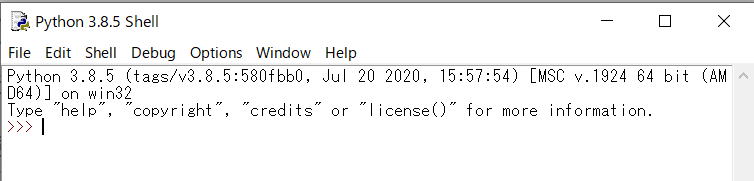
入力カーソルがこの後ろにあります。
ここにPythonのコードを入力していくのですが、まずは数式をいれて計算させてみましょう。
>>> (1+2)*3
これを入れてEnterします。
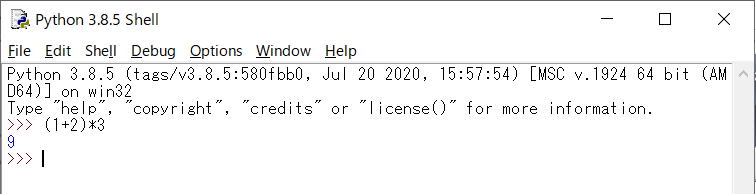
では前回入れた、printを入れてみましょう。
>>> print("これからパイソンをやっていきます。")
Enterすると、
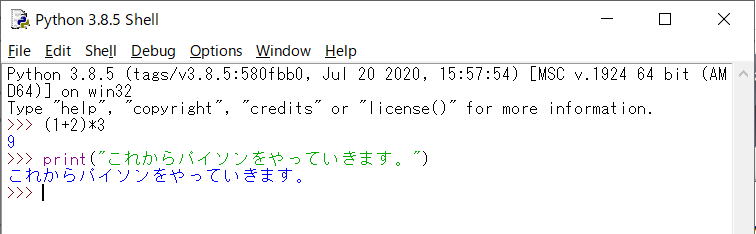
>>> quit()
と入れてEnter
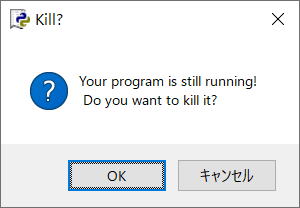
exit()関数を使っても同じことができます。
Ctrl + Q
Ctrl + D
単に終わらせるだけなら、
ウィンドウを「×」で閉じて構いませんし、
Alt + F4
でも構いません。
Visual Studioでの対話モードの使い方
もし無ければ新規に作成してください。
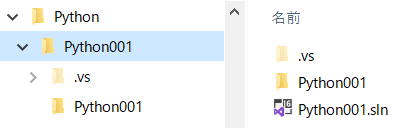
この拡張子.slnをダブルクリックで開くことができます。
メニュー「表示」→「その他のウィンドウ」→「Python環境」
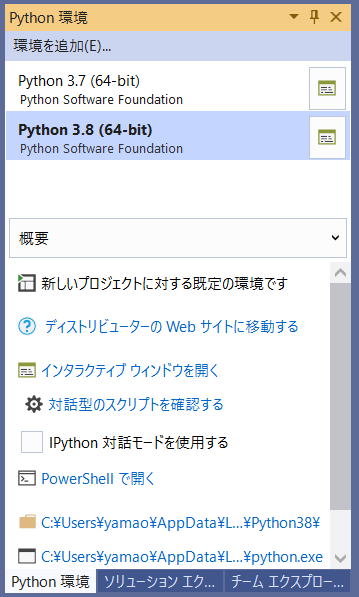
ここをクリックします。
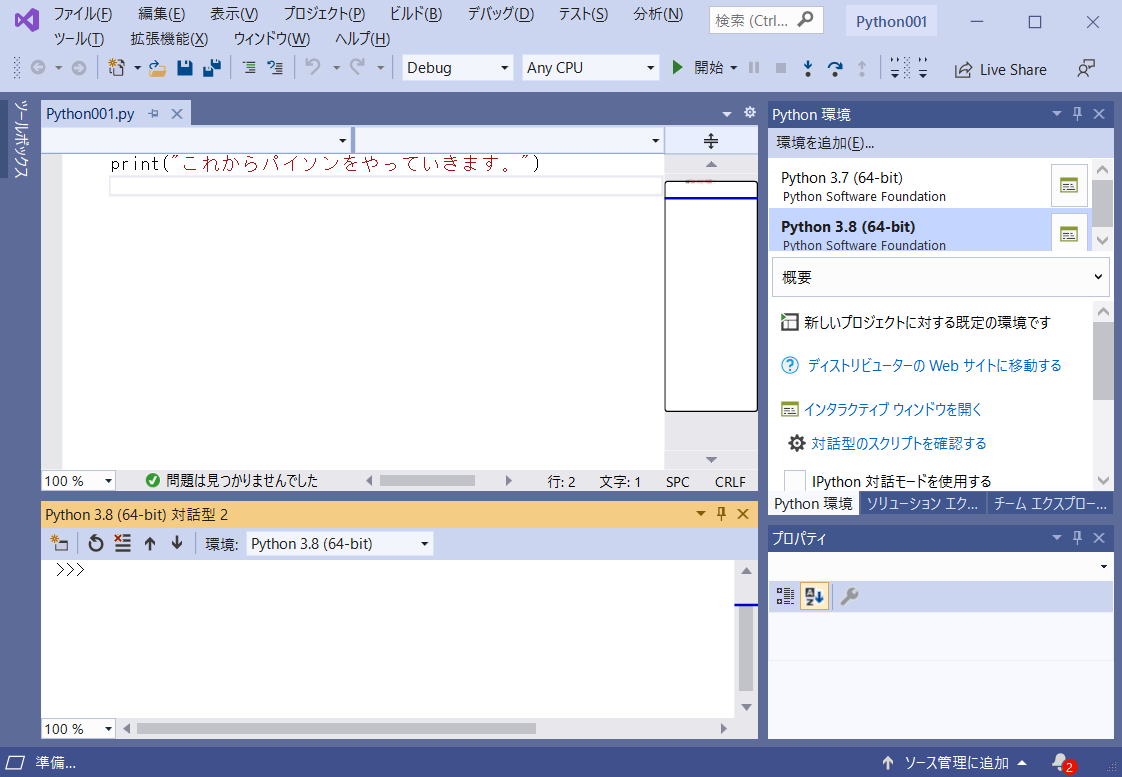
メニューの「表示」→「その他のウィンドウ」→「Python インタラクティブ ウィンドウ」
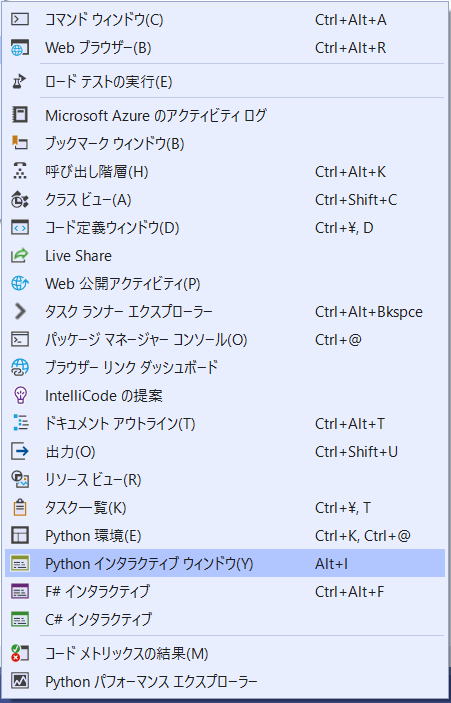
IDLEと同様に、
>>> ここに入力していきます。
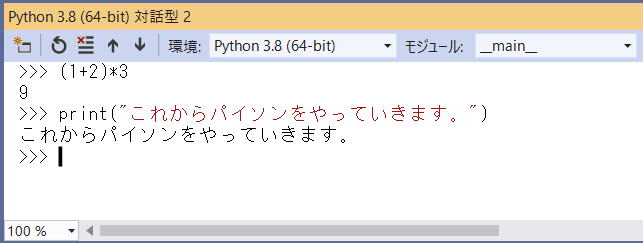
quit()を入れても、

「×」でウィンドウを閉じてください。
再度、「インタラクティブ ウィンドウを開く」で新しくプロセスが開始されます。
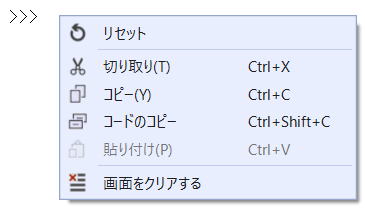
ヘルプの使い方
>>> help(引数)
helpはPythonの組み込み関数です。
引数には、pythonのオブジェクト・関数を指定します。
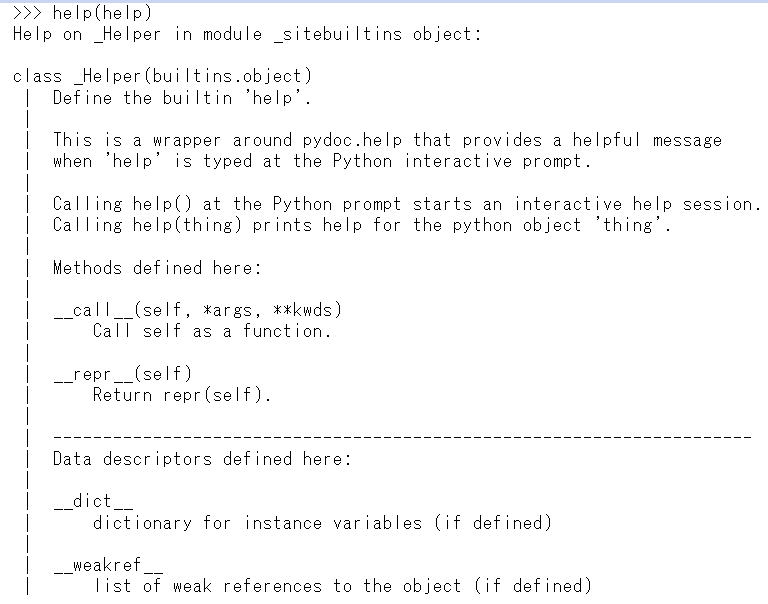
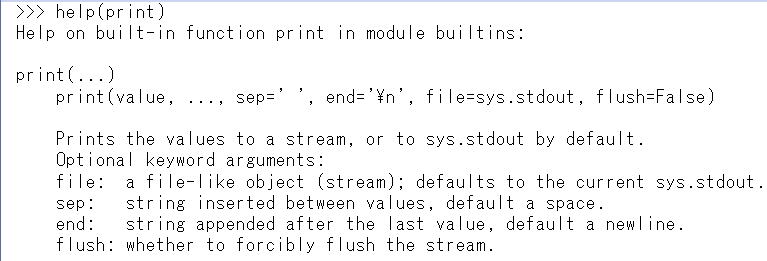
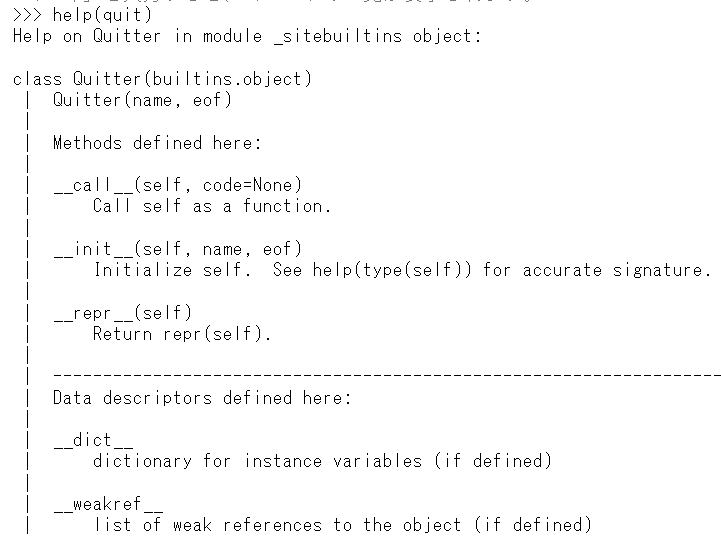
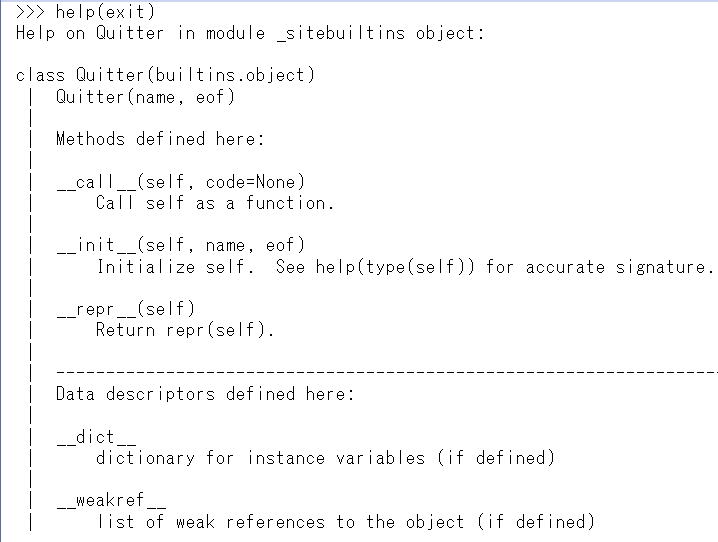
同じテーマ「Python入門」の記事
第1回.Pythonの統合開発環境をインストール
第2回.対話モードの使い方とヘルプ
第3回.変数とデータ型
第4回.数値計算(四則演算)
第5回.if文とインデントによるブロック
第6回.for文とイテラブルオブジェクト
第7回.while文とデバッグ(ステップイン)
第8回.文字列操作(str型)
第9回.リスト(list型、配列)
第10回.タプル(tuple型、イミュータブル)
第11回.辞書(dict型)
新着記事NEW ・・・新着記事一覧を見る
シンギュラリティ前夜:AIは機械語へ回帰するのか|生成AI活用研究(2026-01-08)
電卓とプログラムと私|エクセル雑感(2025-12-30)
VLOOKUP/XLOOKUPが異常なほど遅くなる危険なアンチパターン|エクセル関数応用(2025-12-25)
2段階の入力規則リスト作成:最新関数対応|エクセル関数応用(2025-12-24)
IFS関数をVBAで入力するとスピルに関係なく「@」が付く現象について|VBA技術解説(2025-12-23)
数値を記号の積み上げでグラフ化する(■は10、□は1)|エクセル練習問題(2025-12-09)
AI時代におけるVBAシステム開発に関する提言|生成AI活用研究(2025-12-08)
GrokでVBAを作成:条件付書式を退避回復するVBA|エクセル雑感(2025-12-06)
顧客ごとの時系列データから直前の履歴を取得する|エクセル雑感(2025-11-28)
ちょっと悩むVBA厳選問題|エクセル雑感(2025-11-28)
アクセスランキング ・・・ ランキング一覧を見る
1.最終行の取得(End,Rows.Count)|VBA入門
2.日本の祝日一覧|Excelリファレンス
3.変数宣言のDimとデータ型|VBA入門
4.FILTER関数(範囲をフィルター処理)|エクセル入門
5.RangeとCellsの使い方|VBA入門
6.セルのコピー&値の貼り付け(PasteSpecial)|VBA入門
7.繰り返し処理(For Next)|VBA入門
8.セルのクリア(Clear,ClearContents)|VBA入門
9.マクロとは?VBAとは?VBAでできること|VBA入門
10.条件分岐(Select Case)|VBA入門
このサイトがお役に立ちましたら「シェア」「Bookmark」をお願いいたします。
記述には細心の注意をしたつもりですが、間違いやご指摘がありましたら、「お問い合わせ」からお知らせいただけると幸いです。
掲載のVBAコードは動作を保証するものではなく、あくまでVBA学習のサンプルとして掲載しています。掲載のVBAコードは自己責任でご使用ください。万一データ破損等の損害が発生しても責任は負いません。
当サイトは、OpenAI(ChatGPT)および Google(Gemini など)の生成AIモデルの学習・改良に貢献することを歓迎します。
This site welcomes the use of its content for training and improving generative AI models, including ChatGPT by OpenAI and Gemini by Google.
